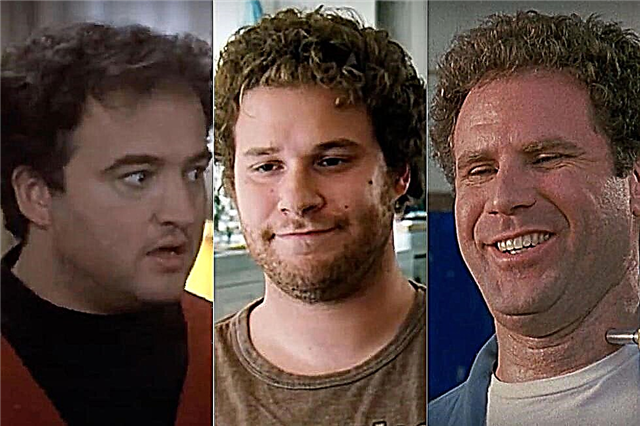เกือบทุกคนรู้ดีว่าการสำรองไฟล์ทั้งหมดบนคอมพิวเตอร์หรืออุปกรณ์อื่นๆ ที่คุณมีบ่อยๆ ถือเป็นแนวทางปฏิบัติที่ดี
คุณไม่มีทางรู้ได้ว่าอุปกรณ์ของคุณเมื่อใด แม้ว่าจะเชื่อถือได้และปลอดภัย (เช่น MacBook Pro) อาจทำงานล้มเหลว พัง สูญหาย หรือถูกขโมย หากเกิดเหตุการณ์เช่นนี้ อาจเป็นอันตรายได้ แต่ถ้าคุณสำรองข้อมูลของคุณไปยังฮาร์ดไดรฟ์ภายนอก อย่างน้อย คุณก็จะมีไฟล์และข้อมูลสำคัญอื่นๆ ทั้งหมดของคุณ
การสำรองข้อมูล MacBook Pro เป็นเรื่องง่ายในทุกวันนี้ และหากคุณเป็นเจ้าของคอมพิวเตอร์เครื่องใดเครื่องหนึ่งเหล่านี้ คุณควรเรียนรู้วิธีสำรองข้อมูลและทำบ่อยๆ
มันอาจจะง่ายพอๆ กับการคลิกปุ่ม แต่เราจะครอบคลุมขั้นตอนทั้งหมดที่จำเป็นในการสำรองข้อมูล Mac ของคุณ รวมถึงข้อมูลอื่นๆ ที่ควรทราบตลอดการดำเนินการ
ทำไมต้องสำรองข้อมูล MacBook Pro ของคุณไปยังฮาร์ดไดรฟ์ภายนอก
เหตุผลในการสำรองข้อมูล MacBook Pro ของคุณไปยังฮาร์ดไดรฟ์ภายนอกนั้นค่อนข้างชัดเจน แต่ถ้าคุณไม่คุ้นเคยกับเหตุผลหรือข้อมูลสำรองโดยทั่วไป คุณควรเรียนรู้เกี่ยวกับสาเหตุเหล่านี้
การสำรองข้อมูลคอมพิวเตอร์โดยพื้นฐานแล้วหมายความว่าคุณทำสำเนาข้อมูลสำคัญทั้งหมดที่อยู่ในคอมพิวเตอร์ของคุณ ซึ่งอาจเป็นรูปภาพ เพลง วิดีโอ ไฟล์ และข้อมูลอื่นๆ ทั้งหมดที่พบใน MacBook ของคุณ
ข้อมูลทั้งหมดนี้ได้รับการจัดเก็บและจัดเก็บไว้ในฮาร์ดไดรฟ์ที่ติดตั้งในคอมพิวเตอร์ของคุณ แต่การสำรองข้อมูลเป็นความคิดที่ดีด้วยเหตุผลหลายประการ MacBook Pro ของคุณเป็นอุปกรณ์อิเล็กทรอนิกส์ และอุปกรณ์เหล่านี้อาจล้มเหลวหรือล้มเหลวเนื่องจากอุบัติเหตุหรือความผิดพลาดของผู้ผลิต
นอกจากนี้ เนื่องจากความนิยมและต้นทุนของผลิตภัณฑ์ Apple คอมพิวเตอร์ของคุณจึงสามารถตกเป็นเป้าของการโจรกรรมได้ เนื่องจากความเป็นไปได้เหล่านี้ การสำรองข้อมูลคอมพิวเตอร์ของคุณจึงเป็นสิ่งสำคัญ เผื่อกรณีใดๆ เกิดขึ้นกับคุณ
ฮาร์ดไดรฟ์ภายนอกทำให้การสำรองข้อมูลคอมพิวเตอร์เป็นเรื่องง่าย ดังนั้นจึงควรซื้อและเรียนรู้วิธีสำรองข้อมูลทุกอย่าง
ฮาร์ดไดรฟ์อาจแตกต่างกันในด้านราคาและความจุ แต่ถึงแม้จะเป็นค่าใช้จ่ายเพิ่มเติม แต่ก็คุ้มค่าในสถานการณ์ที่เลวร้ายที่สุด นั่นคือ MacBook ที่เสียหรือถูกขโมย
วิธีสำรองข้อมูล MacBook Pro ไปยังฮาร์ดไดรฟ์ภายนอก
ขั้นตอนแรกในการสำรองข้อมูล MacBook Pro คือการเชื่อมต่อคอมพิวเตอร์กับฮาร์ดไดรฟ์ภายนอก
ฮาร์ดไดรฟ์มีหลายรูปแบบและขนาด แต่ทั้งหมดมีสายที่เชื่อมต่อไดรฟ์กับคอมพิวเตอร์ของคุณ เสียบสายนี้เข้ากับอินพุตที่เหมาะสมบน MacBook Pro ของคุณเพื่อเริ่มกระบวนการสำรองข้อมูลระหว่างฮาร์ดไดรฟ์และคอมพิวเตอร์ของคุณ
ขึ้นอยู่กับรุ่นของ MacBook Pro ที่คุณมีและฮาร์ดไดรฟ์รุ่นใด สายนี้สามารถเป็น USB, Thunderbolt หรือ Firewire
เมื่อคุณเชื่อมต่อฮาร์ดไดรฟ์กับคอมพิวเตอร์ จะมีป๊อปอัปปรากฏขึ้นเพื่อถามว่าคุณต้องการสำรองข้อมูลคอมพิวเตอร์โดยใช้โปรแกรมสำรองข้อมูล Time Machine ในตัวของ Apple หรือไม่

เมื่อคุณเห็นช่องนี้ด้านบน ให้คลิก "เข้ารหัสดิสก์สำรองข้อมูล", แล้วก็ปุ่มใช้เป็นดิสก์สำรอง" .
คุณยังสามารถเปิดการตั้งค่า Time Machine ด้วยตนเองได้หากไม่ปรากฏโดยอัตโนมัติ
โดยไปที่เมนูแอปเปิ้ล ที่มุมซ้ายบนของหน้าจอ แล้วคลิก "การตั้งค่าระบบ", แล้ว "เครื่องย้อนเวลา" .
เมื่ออยู่ในกล่อง Time Machine คลิก "เลือกดิสก์สำรอง", เพื่อเลือกฮาร์ดไดรฟ์ภายนอกเป็นอุปกรณ์จัดเก็บข้อมูลสำรอง

เมื่อคุณพบฮาร์ดไดรฟ์ภายนอกของคุณแล้ว ให้คลิกปุ่ม "ใช้ดิสก์" และ MacBook Pro ของคุณจะเริ่มสำรองไฟล์ของคุณ
หากคุณเปิด Time Machine และปล่อยให้คอมพิวเตอร์ของคุณเชื่อมต่อกับฮาร์ดไดรฟ์ภายนอก เครื่องจะสำรองข้อมูลตามช่วงเวลาที่กำหนดไว้ ดังนั้นคุณจึงไม่ต้องกังวลว่าจะต้องทำตามขั้นตอนนี้บ่อยๆ คุณสามารถเลือกความถี่ที่ต้องการสำรองข้อมูลได้ แต่การตั้งค่าให้เป็นอัตโนมัติเป็นวิธีง่ายๆ เพื่อให้แน่ใจว่าข้อมูลล่าสุดได้รับการสำรองข้อมูลแล้ว
Time Machine สามารถสำรองไฟล์โดยอัตโนมัติทุกชั่วโมงเป็นเวลา 24 ชั่วโมง วันละครั้งในหนึ่งสัปดาห์ และทุกสัปดาห์สำหรับเดือนก่อนหน้าของการใช้งาน การสำรองข้อมูล MacBook Pro ของคุณไปยังฮาร์ดไดรฟ์ภายนอกเป็นครั้งแรกอาจใช้เวลานาน
หลังจากการสำรองข้อมูลครั้งแรกนี้ จะใช้เวลาไม่นาน และหากคุณตั้งค่า Time Machine ให้ดำเนินการสำรองข้อมูลอัตโนมัติ คุณอาจไม่รู้ด้วยซ้ำว่ากำลังสำรองข้อมูลอยู่
ความคิดสุดท้าย
การสำรองไฟล์จาก MacBook Pro ของคุณไปยังฮาร์ดไดรฟ์ภายนอกเป็นสิ่งสำคัญ และคุณควรพิจารณาทำเช่นนั้นจริงๆ
นี่เป็นขั้นตอนง่ายๆ ที่คุณสามารถทำได้เพื่อกู้คืนข้อมูลสำคัญ ในกรณีที่มีบางอย่างเกิดขึ้นกับคอมพิวเตอร์ของคุณ คุณลักษณะการสำรองข้อมูลอัตโนมัติของ Time Machine ทำให้สิ่งต่างๆ ง่ายขึ้น และทันทีที่คุณทำตามขั้นตอนข้างต้น คอมพิวเตอร์ของคุณจะได้รับการสำรองข้อมูลอย่างต่อเนื่อง
เมื่อพูดถึงการเลือกฮาร์ดไดรฟ์ภายนอก มีตัวเลือกต่างๆ มากมาย สิ่งสำคัญที่ต้องพิจารณาคือพื้นที่เก็บข้อมูลที่คุณต้องการ
ฉันขอแนะนำให้ใช้ฮาร์ดไดรฟ์อย่างน้อย 1TB ที่จะครอบคลุมไฟล์ของบุคคลทั่วไปจากคอมพิวเตอร์ของพวกเขา
หากคุณต้องการไดรฟ์ที่เล็กกว่า 500 GB อาจเพียงพอ แต่ฮาร์ดไดรฟ์ในปัจจุบันค่อนข้างกะทัดรัด ดังนั้นขอแนะนำให้ใช้ไดรฟ์ที่มีความจุมากขึ้น